7438-增加中心计划的管理思维导图
创建中心计划,权限优化等内容讲解
树图思维导图提供 7438-增加中心计划的管理 在线思维导图免费制作,点击“编辑”按钮,可对 7438-增加中心计划的管理 进行在线思维导图编辑,本思维导图属于思维导图模板主题,文件编号是:7bebc2fa4e60ddaa6e954405151aadbf
思维导图大纲
7438-增加中心计划的管理思维导图模板大纲
一、创建中心计划
1、计划列表弹窗优化
1)有2个计划列表tab
项目级计划
中心级计划
2)新增查询功能
请输入计划/中心/成员名称
2、计划列表显示原则
1)新增“所属中心”列
2)默认排序优先级:
1st 中心
2nd 计划编号
3)分页器
默认为20条/页
3、开始创建中心计划——第一步:请选择中心
1)查询功能
请输入中心编号/名称
2)配置项2个:
无计划的中心
默认开启
开启后列表仅显示目前没有计划的中心
不包括有计划,但所有计划已被关闭
已入选的中心
有tip提示:
展示中心详情页中设置了已入选的中心
默认开启
开启后列表仅显示已经入选的中心
3)列表中展示的中心内容
排序:
默认按中心编号排序
默认展示中心个数:
一次全部加载
列名:
所属中心
显示中心编号 + 中心名称
已有计划
展示该中心下的计划数量
包括不可见的
点击数字,可以展示已有计划列表
icon区分计划是否可见
显示计划编号 + 计划名称
是否勾选
全选
单个选择
4)自动统计已选择中心数,显示为:
已选择 X 家中心
5)步骤条显示
6)下一步按钮
至少需选择1个中心后才可点击
没选择时点击进行Toast提示:请先选择中心
7)当已经选择了部分中心,但又通过快捷筛选/输入搜索减少了展示的中心范围时
增加选项:
保留之前勾选
勾选
不勾选
下方正常显示筛选后的中心列表
8)一次可以同时创建计划上限
不限制
测试时,测试到同时创建500条
4、开始创建中心计划——第二步:确认计划名称
1)有tip提示:
将为选中的中心分别创建计划名称
2)确认计划名称规则
3个可选项
中心编号
中心名称
首次进入后默认仅显示中心名称
固定名称
有tip提示:
如仅选择固定内容,则可能会造成计划重名,请谨慎选择
名称长度限制:
15字
3)添加规则
添加 按钮在移入组成项后浮现
当已经有3个组成项时,不再显示添加按钮
4)删除规则
删除按钮在移入组成项后浮现
当仅剩1个组成项时,不再显示删除按钮
5)预计名称:
弹窗下方根据选择规则,实时预览 (基于第一个中心)
如,001 上海XXXXX医院 启动计划
场景:
3个规则,排列组合
6)弹窗下方常驻提示:
提示内容:
注意:目前仅选择固定内容,这会造成计划重名不便于管理,请谨慎选择。
仅当选择了多个中心 且 仅选择固定内容的时候展示此提示
选择单个中心 且 仅选择固定内容的时候,不会有此提示
7)步骤条显示
8)上一步按钮
有配置内容时,点击该按钮,再下一步到该弹窗时,重置内容
9)确认创建按钮
有toast提示:
创建成功
当已经创建完成,则直接展示中心计划列表
5、
中心计划创建完成后的预期:
中心计划列表tab中,新增一条计划
默认计划可见
默认提醒通知禁用
无公开/私有之分,且,在设置弹窗中,有“权限”字段,且置灰
计划管理员默认值:
拥有“管理项目计划”权限的项目角色
不包括管理角色
且需要是项目成员
拥有“仅管理中心计划”的中心角色(需用户被授权相关中心)
一定是项目成员
但不一定是计划成员
计划成员默认值:
默认仅为该项目下授权该中心的、启用状态的项目成员,包括:
授权该中心的中心级角色
项目级角色
不包括管理角色
甘特图列表上的 具体计划行增加中心计划标识
移入可浮现具体中心信息
任务详情下增加中心级计划标识
移入浮现具体关联的中心信息:
中心编号-中心名称
工作负荷下的具体任务清单,增加中心级计划标识
移入浮现具体关联的中心信息:
中心编号-中心名称
5、其他场景:
未入选中心创建中心计划时
步骤条2中,确认名称3个规则,排列组合,进行创建计划
跨计划链接
复制中心计划中的任务
跨计划移动中心计划中的任务
中心级角色用户A,未被授权中心1,但授权了其他中心时
无 “仅管理中心计划”:中心级角色用户A,被授权中心1,创建计划后,转为授权中心2
有 “仅管理中心计划”:中心级角色用户A,被授权中心1,创建计划后,转为授权中心2
创建完成中心计划后,该中心应无法删除,同其他模块逻辑一致
6、日志
新增中心计划
字段为:所属中心
修改中心计划属性时
修改中心计划中的任务属性时
二、创建中心计划的权限优化
1、系统设置中,新增“仅管理授权中心计划”权限
有tip提示:
可管理/编辑授权中心下的所有计划设置,包括安排计划管理员、启禁用计划等,请谨慎授权!
仅对中心级别角色展示
其他级别角色,置灰
该模块日志中:
需要记录该新增权限的变更
导出时,也同步可以正常导出
2、场景
管理角色,不是项目成员,有“管理项目计划”权限
管理角色,是项目成员,有“管理项目计划”权限
项目角色,无“管理项目计划”
中心角色,有“仅管理中心计划”
中心角色,无“仅管理中心计划”
三、计划设置弹窗信息优化
1、文案修改
新增中心成员自动启用
tip提示:
新增的中心成员(赋予包含该中心角色的用户&项目级成员)
2、新增字段:所属中心
显示中心编号 + 中心名称
只有中心计划设置中显示该字段
3、新增配置:计划共享
有tip提示:
开启后,该计划/任务信息将可被所有项目成员查看(只读)
对所有计划增加“计划共享”开关
中心级计划
默认开启
开启后,只要是项目有效成员,都可以(只读)看到该计划/任务信息
计划成员是最高优先级,如果被关闭,看不到该计划
实际的编辑权限还是基于现有的 系统计划管理员/项目计划管理员/计划成员下的权限体系
场景:
成员A:项目成员下有效,项目计划1下有效,中心计划2下关闭,中心计划2开启计划共享时
成员A:项目成员下有效,项目计划1下有效,中心计划2下关闭,中心计划2 未 开启计划共享时
四、中心附属任务
1、权限
新增“管理中心附属任务”权限
具体计划下的 计划管理员&成员tab增加该权限
仅对项目级计划展示此权限项
计划管理员默认选中,计划成员默认不选中。
勾选后,有"添加中心附属任务"入口
2、批量添加中心附属任务
1)仅对授权用户展示
不需要对应计划下的添加任务权限
2)添加入口:
任务详情抽屉“更多”按钮
3)字段:中心附属任务
没有中心附属任务时不显示该字段
有中心附属任务后,会在该字段后显示其数量
不可点击具体数量
4)添加中心附属任务弹窗——步骤一:选择中心计划
2)模糊搜索:
请输入中心编号/名称
输入后即时查询
3)列表内容(3列):
中心
显示为:中心编号-中心名
计划
默认:选择中心下的首个计划有效计划
单选
不可删除
无计划或全部计划都不可见时:显示 -
且,此时该中心也无法被勾选中
执行人
默认为空
可批量调整执行人
点击后,有批量调整弹窗
弹窗中有常驻提示:
注意:请先确保相关执行人已被添加为中心计划成员。
设置角色:
可选择项目角色&中心角色
具体的执行人必须是计划成员
确认按钮
点击后,将该角色下的计划成员,全部替换
可单个设置执行人
4)自动统计已选择中心数,显示为:
已选择 X 个中心计划
5)弹窗下方常驻提示:
批量创建新附属任务后,之前的附属关系(如有)将被清除,请谨慎选择。
6)步骤条显示
7)下一步按钮
有配置内容时,点击该按钮,再下一步到该弹窗时,保留内容
8)当已经选择了部分中心,但又通过快捷筛选/输入搜索减少了展示的中心范围时
增加选项:
保留之前勾选
勾选
不勾选
下方正常显示筛选后的中心列表
5)添加中心附属任务弹窗——步骤二:输入附属任务名称
1)名称限制:
长度
同正常创建任务名称一致,不限制
必填
2)弹窗下方常驻提示:
确认创建后,将自动在各中心计划下创建分中心附属任务,项目任务的实际日期将由分中心附属任务决定。
3)步骤条显示
4)上一步按钮
有配置内容时,点击该按钮,再下一步到该弹窗时,重置内容
5)确认创建按钮
有toast提示:
创建成功
创建失败
给出失败原因
6)添加中心附属任务完成后的预期:
该任务的实际开始日期将由所有附属任务的最早实际开始日期决定
实际完成日期将由所有附属任务的最晚实际完成日期决定
实际工期也自动计算出来
完成率:
参照摘要任务
状态:
参照摘要任务
执行人:为创建时选择的用户
看板不能拖拽
和现在的摘要任务一样,移入会有禁止拖拽标识
该任务不可被添加子任务(包括拖拽、升降级、任务详情内转为子任务等)
甘特图更多操作没有这些操作入口
看板更多操作没有这些操作入口
任务详情更多操作没有这些操作入口、关联区无”添加子任务“入口
“变更父任务”不可选到该任务作为父任务
消息中心对新建的有执行人的中心附属任务有消息提醒
对执行人通知:你已被设为任务执行人【任务名称】
其他用户在甘特图、看板中实时获取到新增的中心附属任务
7)场景
无“管理中心附属任务”权限时
系统设置中,有“管理计划”权限,但无项目计划中的“管理中心附属任务”权限时
私有计划的拥有者、管理员,默认有“添加”、“修改”入口
仅对 项目级计划下非摘要任务可设定,其他任务类型,没有该入口
移除该任务的所有中心附属任务,该任务将自动变回常规任务
添加前置任务时,计划日期会自动变更,同普通任务
其中一个附属任务有实际开始日期后
全部附属任务有实际完成日期后
该任务是已完成状态,然后修改其中一个附属任务的实际完成日期,从有到无时
该任务是进行中状态,然后修改所有有实际开始日期的附属任务,日期从有到无时(均无实际完成日期)
上述2个场景,删除对应的附属任务,然后从回收站再恢复时,
刚开始有添加中心附属任务权限,后被其他用户取消,最后点击“确认创建”时
A 用户调整中心附属任务数量,导致详情中数字发生变化时,B用户在也打开该任务详情抽屉时,可以实时获取到
3、调整中心附属任务
1)权限
仅有相关权限用户可修改
2)弹窗中默认列表数据
展示之前添加的中心附属任务列表数据
调整弹窗中,也有“批量添加”入口
点击后,可继续添加,然后刷新调整中心附属任务列表数据
3)5列
中心列
显示为:中心编号-中心名
计划列
计划都不可见时:显示 已失效标识
任务列
任务删除时:显示 已失效标识
执行人列
默认为空
可批量调整执行人
点击后,有批量调整弹窗
弹窗中有常驻提示:
注意:请先确保相关执行人已被添加为中心计划成员。
设置角色:
可选择项目角色&中心角色
具体的执行人必须是计划成员
确认按钮
点击后,将该角色下的计划成员,全部替换
可单个设置执行人
操作列
删除
有二次确认
修改
显示该计划下,除当前任务以外的所有任务,包括摘要任务
可选择计划
能选该条数据下的所有有效中心计划
可搜索
请输入任务名称/编号
取消按钮
确定按钮
4)调整弹窗中,也可点击任务名称,查看任务详情
5)取消/确认按钮
4、日志
变更中心附属任务
计划日志:
动态日志:
1)不展示具体的中心附属任务详情
例,具体时间 张三 更新了中心附属任务
2)实际日期受中心附属任务的变更而自动调整时
例,具体时间 中心附属任务调整,系统根据规则自动更新了实际开始日期 2024-01-01 --> 2024-01-03
五、其他交互优化
1、甘特图计划筛选
1)所有计划都被取消时,点击确定按钮提示:
请选择是少1个计划
2)可搜索查询
请输入计划编号/名称或中心编号/名称查询
搜索无结果时,空数据
场景
对3种计划类型的搜索
计划编号
计划名称
中心编号
中心名称
搜索无结果
2、计划筛选优化位置
甘特图
看板
日历
工作负荷
工作负荷处有确认查询按钮,可不需要在选择计划后先点击确认
3、文案修改
计划成员tab中,原“新增成员自动启用”修改为:
“新增 中心 成员自动启用”
且tip提示,也修改为:
新增的中心成员(赋予包含该中心角色的用户&项目级成员)
六、其他新功能对中心计划的影响
只测正向主流程,保证有该功能
关注
最新进展
提醒
评论
特殊场景
1、关注中心计划后,有添加的中心附属任务,
2、关注中心附属任务
相关思维导图模板


树图思维导图提供 超星图书馆座位预约系统 在线思维导图免费制作,点击“编辑”按钮,可对 超星图书馆座位预约系统 进行在线思维导图编辑,本思维导图属于思维导图模板主题,文件编号是:8f15de57653f414ca9d0bbcba0f69722


树图思维导图提供 浅析精细化管理下如何提高单据质量 在线思维导图免费制作,点击“编辑”按钮,可对 浅析精细化管理下如何提高单据质量 进行在线思维导图编辑,本思维导图属于思维导图模板主题,文件编号是:afbcfb2ec2103e278b3159a70e8d2477
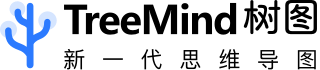
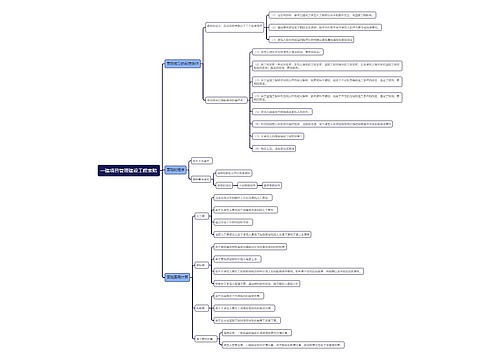

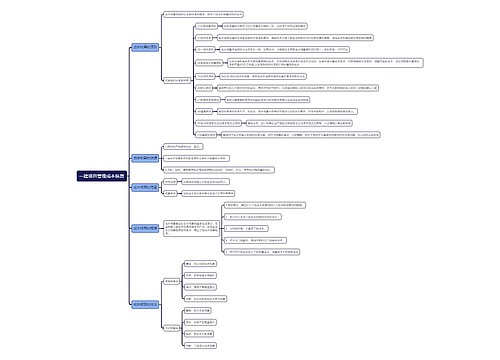
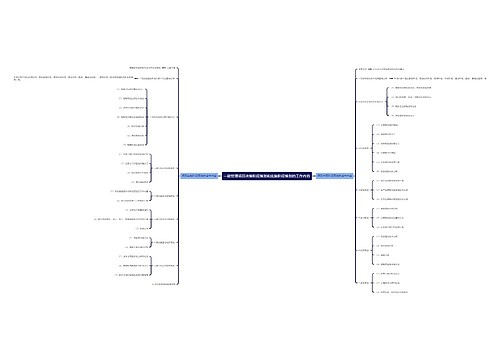
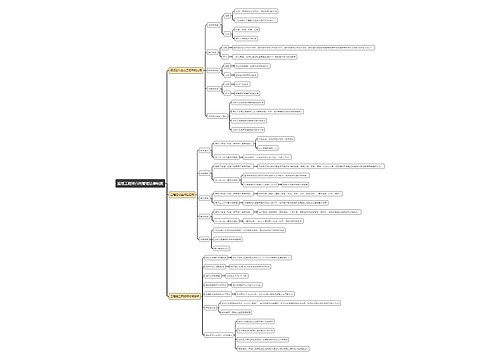
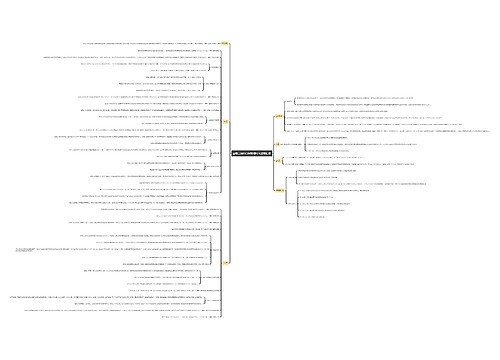
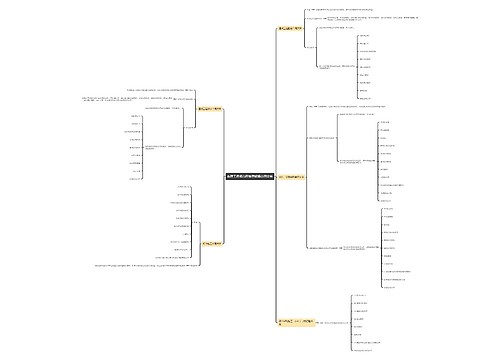
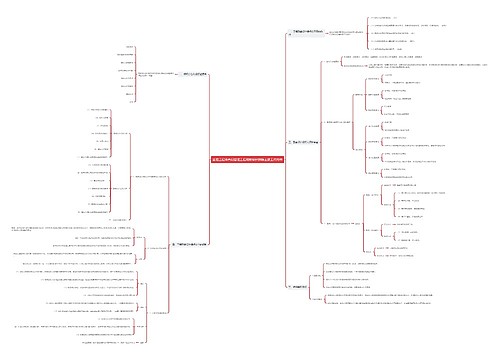
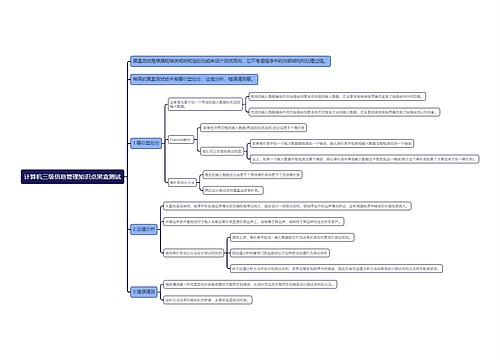
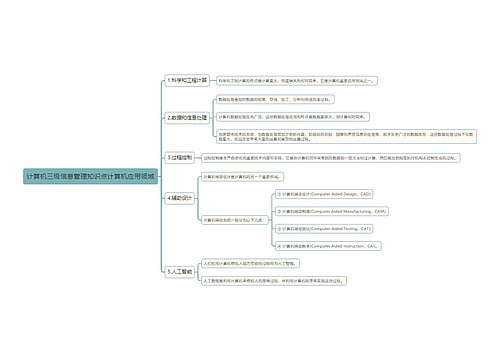
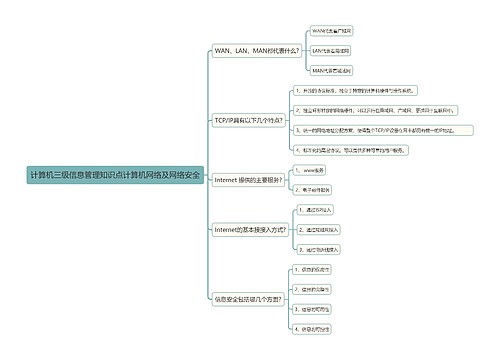
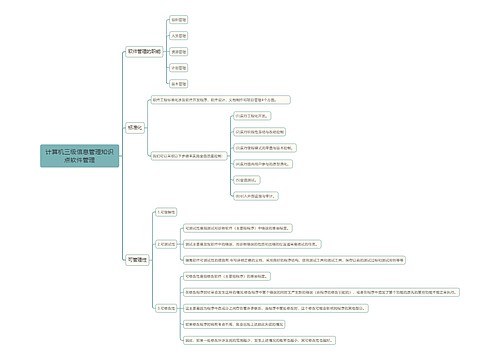
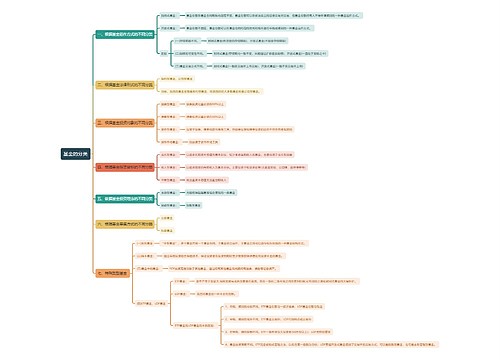
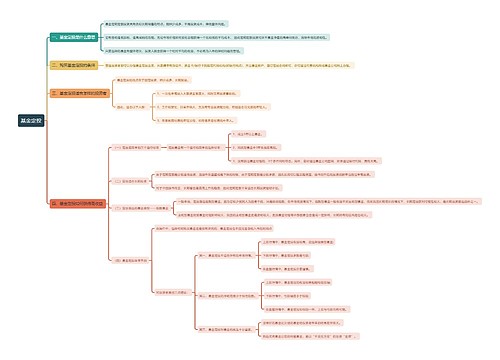
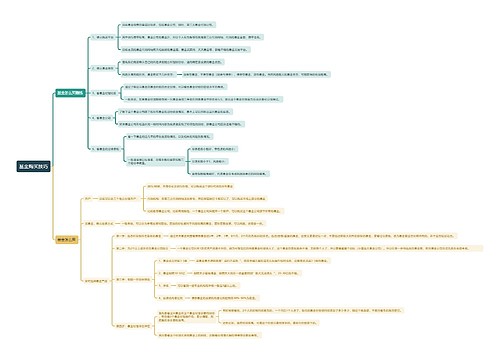
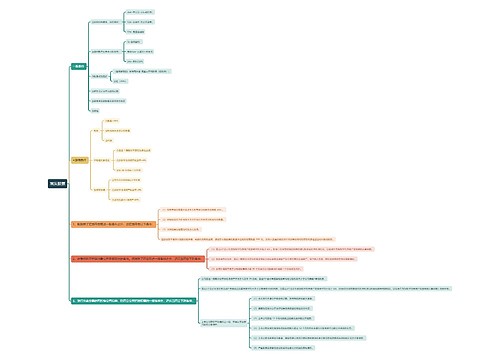
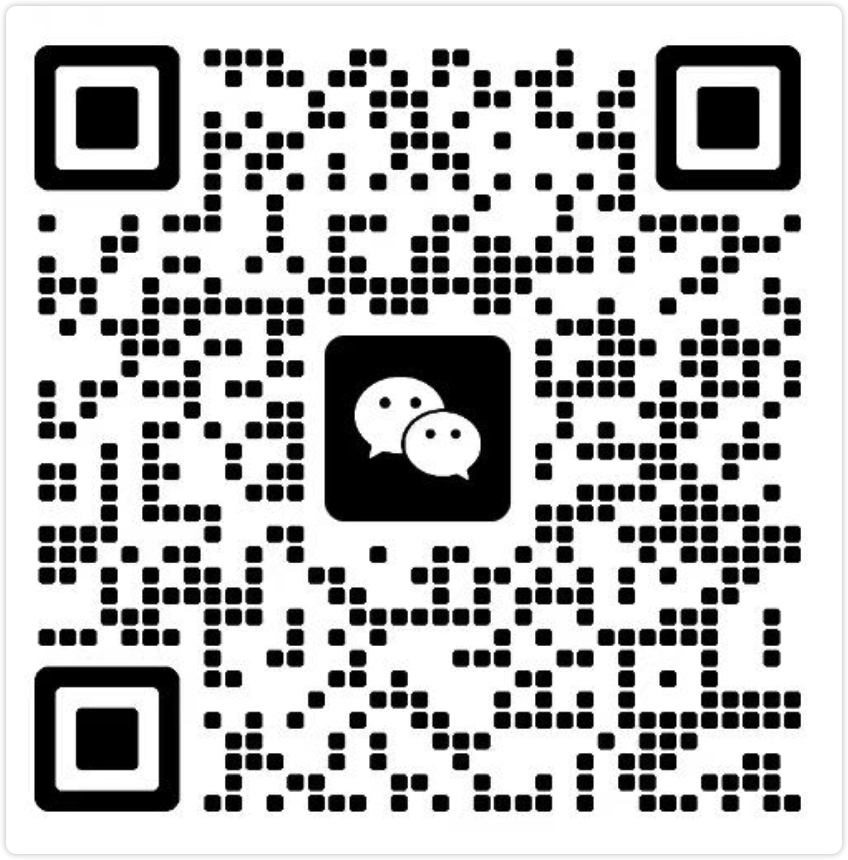
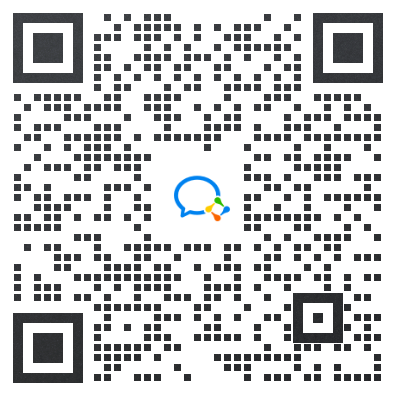
 上海工商
上海工商